【AVERAGE関数】表の平均値を出したい!
【AVERAGE関数】
前回や前々回の記事のSUM関数やオートフィルについてマスターすることができましたか?SUM関数での関数の操作方法やオートフィルなどは初歩中の初歩なのでこれをマスターしておく事で今回の記事以降、内容が理解しやすいと思うからまだちょっと曖昧だなあという人はしっかりと覚えてくださいね!
それでは今回のタイトルにもあるAVERAGE関数をやっていきたいと思います。
AVERAGEとはすなわち平均。日本語に訳しても同様に「平均」という意味になりますね。やり方はSUM関数と全く同じなので、復習の意味も込めて一緒にやっていきましょう!
それではお馴染みの画像を挿入します。
 まず手順として
まず手順として
①関数を適応させたいセルをクリック
②fxとかかれているボタンをクリック
③関数の一覧が出てくるので「AVERAGE」をクリックします。
AVERAGEの関数は基本的に「最近使った関数」の一覧に出てくると思いますが、もしそこになければ「数学/三角」の欄から探してみてください。SUM関数の時に解説していますのでわからなければこちらの記事を参考にしてみてください。
さて本題に戻りますね。
手順①~③は終わりましたね。それでは続けていきます。
手順③でAVERAGEをクリックしOKをクリックすると
下部画像のようなウィンドウが出てくると思います。
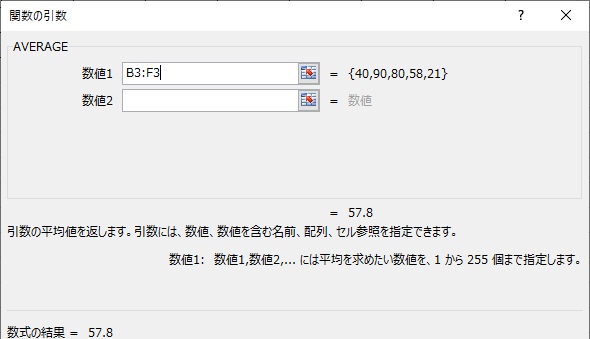
このウィンドウの数値1の所にどこからどこまでの範囲の平均値を求めるのかを実際の表にて選択してあげます。
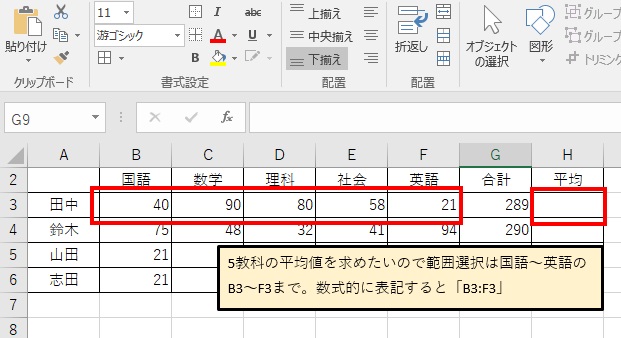
平均値を求めたいのでB3のセルからF3のセルまでですね。
B3のセルをクリックして英語の点数のところまでドラッグしてあげてください。
ここで注意点です!
今回求めるのは平均値です。5教科の範囲を選択してください。
合計が入っているセルまで範囲選択してはダメですよ!!
関数を挿入した初期状態は自動的に範囲が合計値まで入っていると思うのでそこだけしっかり注意してください!
そうすると結果が関数によって算出されていますね(^_-)-☆
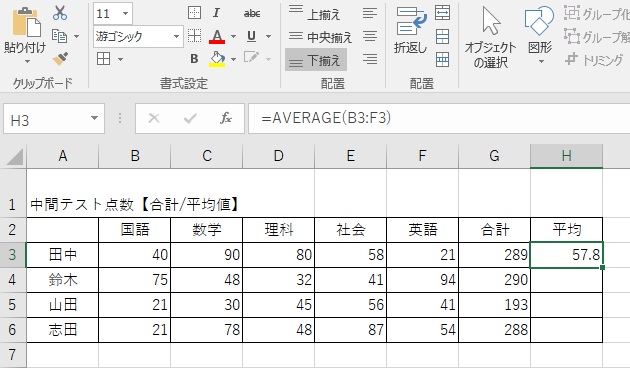
あとは簡単。下の鈴木くん、山田くん、志田さんの合計値にも関数を適応させてあげるだけですね。やり方はオートフィルと同じです。
そうすると...表の出来上がり♪

関数を使って表を作る事であとで表を追加したときや点数を訂正しただけけで結果が自動的に反映されていきます。
前回のSUM関数の時はSUM関数を入れたときの範囲設定が初期段階から正しい範囲だったけど今回のAVERAGE関数は初期段階の範囲設定は合計値まで範囲に入っていたのでしっかりと範囲の見直しをしてあげることが大切ですね...
これをもし気づかずにそのままエンターキーをターーーンと押してると、とんだ計算違いになってしまいますよね。それを気づかずに上司に提出するとなると....考えるだけでおぞましい(; ・`д・´)
関数は便利な分、AIではないし範囲を指定してあげてるのは所詮人間です。
過信せず表が完成したらしっかりと見直しを行いましょう!!
次の記事は関数系の記事か罫線など書式の記事にしようか迷っていますw
何か要望等あればコメント欄にて教えてくださいねw